Geheugenbeheer
In het geheugenbeheer van je Wii-systeem kun je gegevens beheren die in het interne geheugen van je Wii of op SD-kaarten, Nintendo GameCube-geheugenkaarten en de specifieke kanalen is opgeslagen. Hieronder vind je gedetailleerde uitleg over de verschillende mogelijkheden.
Naar het geheugenbeheer gaan
- Zet het Wii-systeem aan.
- Kies in het Wii-menu voor de Wii-knop linksonder om het Wii-optiemenu te openen.
- Richt de Wii-afstandsbediening op 'Geheugenbeheer'.

- Druk op de A-knop.
Met opgeslagen gegevens werken
Onder 'Geheugenbeheer' heb je twee keuzes. Om met opgeslagegen gegevens te werken, richt je op 'Opgeslagen gegevens' en druk je op de A-knop.

Je hebt de keuze tussen twee soorten opgeslagen gegevens: gegevens die op de Wii of een SD-kaart zijn opgeslagen, en gegevens die op een Nintendo GameCube-geheugenkaart zijn opgeslagen.

Met gegevens werken die op de Wii zijn opgeslagen
Selecteer Wii in het 'Opgeslagen gegevens'-scherm om gegevens te bekijken die op de Wii zijn opgeslagen.
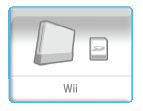
Gegevens die op je Wii zijn opgeslagen en beschikbare geheugenruimte bekijken
Je bekijkt gegevens die op je Wii zijn opgeslagen en beschikbare geheugenruimte als volgt:
- Ga naar het 'Geheugenbeheer'-scherm en kies daar voor 'Opgeslagen gegevens'.
- Selecteer 'Wii'.
- Alle spelgegevens die op je Wii zijn opgeslagen (inclusief Virtual Console-spellen) zijn hier als pictogrammen zichtbaar.
- De beschikbare geheugenruimte is rechtsonder weergegeven als aantal 'blokken vrij'.
Opgeslagen gegevens wissen
Je wist opgeslagen spelgegevens als volgt:
- Ga naar het 'Geheugenbeheer'-scherm.
- Zoek de gegevens die je wilt wissen en selecteer deze.
- Klik op 'Wissen' om deze gegevens te wissen
Belangrijk: als spelgegevens gewist zijn, zijn ze permanent verdwenen. Weet zeker dat je de gegevens wilt verwijderen of maak een kopie op een SD-kaart. Spellen of kanalen die je gedownload hebt en daarna verwijderd, kun je in een later tijdstip zonder kosten opnieuw downloaden.
Systeemgeheugen wissen
Deze optie wordt gebruikt om ALLE kanalen en ALLE opgeslagen data die aan het Wii-systeem zijn toegevoegd te verwijderen. Dit zal het systeemgeheugen volledig leeg maken en het Wii-systeem terugbrengen in de staat waarin je het gekocht hebt. Let op: als je ook in het bezit bent van een Wii-winkelaccount, dien je die informatie eerst te verwijderen (klik hier voor instructies).
Het wissen van ALLE kanalen en opgeslagen gegevens gaat als volgt:
- Klik in het Wii-menu op de Wii-knop linksonder en vervolgens op 'Instellingen' om in het Wii-instellingenmenu te komen.
- Ga naar scherm nummer 3 van de Wii-instellingen.
- Selecteer 'Wii-geheugen wissen'.

- Als Ouderlijk toezicht is ingesteld, voer dan de juiste pincode in.
- Als je zeker weet dat je het systeemgeheugen van je Wii-systeem wilt wissen, klik dan op 'Wissen'.
Gegevens naar een SD-kaart kopiëren
Belangrijk: voordat je gegevens van je Wii-systeem kunt kopiëren (zoals spelgegevens, berichten, etc.), dien je te verifiëren of je de meest recente Wii-systeemsoftware bezit. Dit doe je door je Wii-systeem met het internet te verbinden en onder 'Wii-instellingen' op het derde scherm voor 'Systeemsoftware bijwerken' te kiezen. Klik hier als je meer informatie wilt over het verbinden van je Wii-systeem met het internet.
Het kopiëren van opgeslagen Wii-gegevens gaat als volgt:
- Klik in het Wii-menu op de Wii-knop linksonder en vervolgens op 'Geheugenbeheer'.
- Zoek het bestand dat je wilt kopiëren en klik op 'Kopiëren'.
- Klik op 'Ja' en op 'Naar SD-kaart kopiëren'.
Let op: ondanks dat het mogelijk is om Virtual Console-spellen naar een SD-kaart te kopiëren en ze op een ander Wii-systeem te zetten, zullen deze spellen niet speelbaar zijn als ze niet in een eerdere fase reeds naar dat specifieke Wii-systeem zijn gedownload via het Wii-winkelkanaal.
Wii-prikbordgegevens op een SD-kaart opslaan
- Als het bericht op je Wii-systeem verschijnt dat er geen ruimte meer is voor nieuwe Wii-prikbordgegevens, steek dan een SD-kaart in de SD-kaartopening aan de voorzijde van het Wii-systeem.
- Bevestig dat je gegevens op de SD-kaart wilt opslaan.
- Een bepaald aantal berichten zal op de SD-kaart opgeslagen worden, beginnend met de oudste.
Let op: als je geen SD-kaart in het Wii-systeem steekt na het bericht dat het geheugen vol is, worden de oudste berichten automatisch verwijderd.
Gegevens bekijken die op Nintendo GameCube-geheugenkaarten zijn opgeslagen
- Steek de Nintendo GameCube-geheugenkaart die je wilt bekijken in een van de openingen voor Nintendo GameCube-geheugenkaarten van je Wii-systeem. Als je Wii-systeem verticaal gepositioneerd is, bevinden deze openingen zich onder een klepje aan de achterkant van de bovenzijde.
- Ga naar Geheugenbeheer in het Wii-instellingenmenu. Selecteer 'Opgeslagen gegevens' en vervolgens 'Nintendo GameCube'.
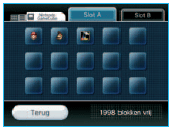
- Kies bovenin het scherm de opening die je wilt bekijken (Slot A of Slot B). Alle gegevens die momenteel op die kaart zijn opgeslagen, worden weergegeven.
- De vrije blokken op deze geheugenkaart worden onder op je scherm weergegeven.
Gegevens wissen die op Nintendo GameCube-geheugenkaarten zijn opgeslagen
Belangrijk: gewiste geheugenkaartgegevens kunnen niet hersteld worden.
- Steek de Nintendo GameCube-geheugenkaart die je wilt bekijken in een van de openingen voor Nintendo GameCube-geheugenkaarten van je Wii-systeem. Als je Wii-systeem verticaal gepositioneerd is, bevinden deze openingen zich onder een klepje aan de achterkant van de bovenzijde.
- Ga naar Geheugenbeheer in het Wii-instellingenmenu. Selecteer 'Opgeslagen gegevens' en vervolgens 'Nintendo GameCube'.
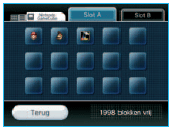
- Selecteer welke opening voor Nintendo GameCube-geheugenkaarten je wilt zien (Slot A of Slot B).
- Selecteer het bestand dat je wilt verwijderen en klik op 'Wissen'.